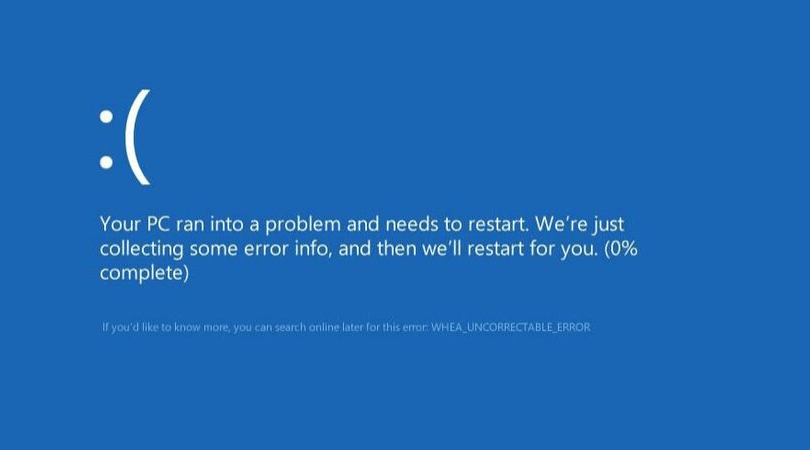Если вы пользователь Windows со стажем, то наверняка вам встречался синий экран смерти (BSOD). Часто при этой критической ошибке появляется ее код, как его прочесть и узнать причину, смотрите эту статью. Но есть один нюанс, который часто вводит меня в ступор — это неисправимая ошибка WHEA. Нет идентификатора, явно указывающего на причину? Я выработал определенный алгоритм, о котором хочу рассказать в этой статье.
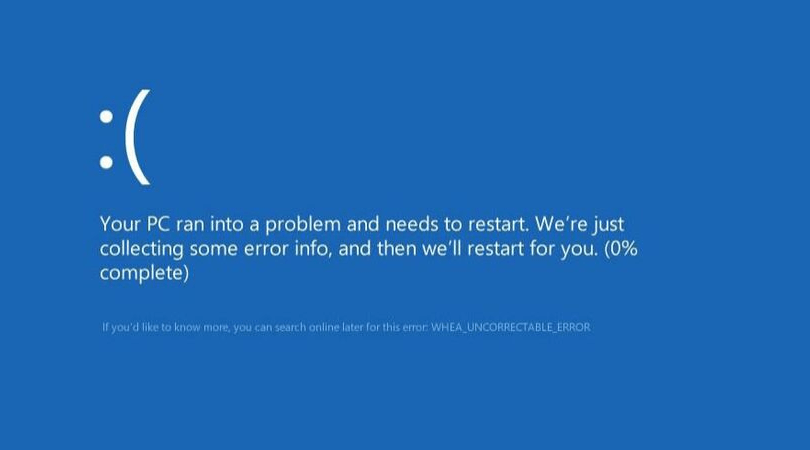
Что такое неисправимая ошибка WHEA
WHEA_UNCORRECTABLE_ERROR (Windows stopcode 0x0000124) — это аппаратная ошибка, указывающая на несколько причин:
Наиболее частой проблемой является разгон и изменение напряжения. Если вы можете читать файлы дампов, воспользуйтесь программой BlueScreenView и пройдите по пути C: /Windows/Minidump и по временной метке выберете нужный дамп.
Давайте попробуем исправить проблему
Прежде чем начать манипуляции убедитесь, что все соединения в ПК хорошо подключены, вентиляторы крутятся, радиаторы четко закреплены, оперативная память защёлкнута до конца. Визуально осмотрите материнскую плату на «вздутые» компоненты и другие повреждения. Если вы удовлетворены увиденным, тогда идем дальше. Если проблема с ноутбуком, то так же проверьте нагрев устройства в зоне вентилятора, вращается ли он? Так же можно переподключить оперативную память.
Запустите CHKDSK
CHKDSK — это системный инструмент Windows, который проверяет файловую систему и, если возможно, исправляет ее в режиме работы. Запустите командную строку CMD или PowerShell от имени администратора и введите chkdsk /r, и нажмите Enter. Наверняка понадобится перезагрузка, в процессе которой и произойдет сканирование.
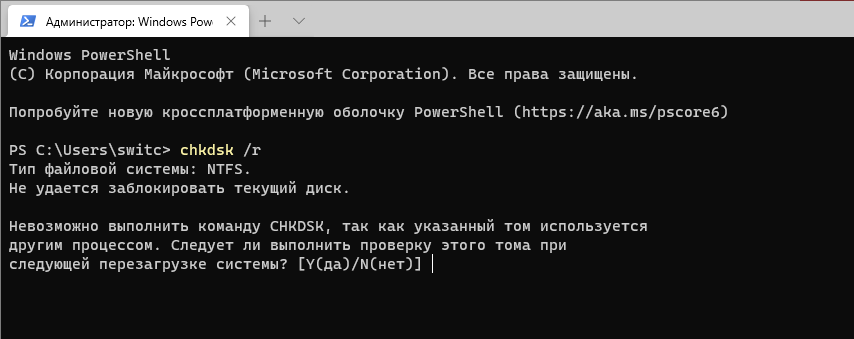
Сброс разгона системы
Если экспериментировали с разгоном, то это наиболее вероятная причина WHEA_UNCORRECTABLE_ERROR. Самый простой способ — сбросить настройки системы BIOS и устранить последствия любого разгона. Зайдите в BIOS при загрузке (F2, F10, DEL и ESC) и сбросьте настройки до дефолтных. Сохраните и перезагрузите устройство.
Обновите BIOS / UEFI
Важной частью правильной работы компьютера является микропрограмма для материнской платы BIOS. Проверьте обновление на сайте производителя и установите обновления, если они доступны. Либо переустановите последнюю версию, чтобы убедиться, что программных ошибок в работе материнской платы нет.
Не знаете, какая у вас материнская плата? Скачайте и запустите CPU-Z. Откройте вкладку Mainboard и найдите производителя и модель материнской платы. Там же обозначена и версия BIOS. Будьте внимательны при прошивке, закройте все программы, для ноутбуков подключите питание и обязательно дождитесь окончания процесса.
Проверьте свои драйверы
Как всегда, с синими экранами проверьте свои драйверы (доступные обновления), и ошибка WHEA, о которой речь в статье — не исключение. Возможно, придется откатиться к более поздним, если заметили, что проблемы начались именно с приходом новых.
Нажмите клавишу Windows + I, чтобы открыть панель «Параметры», затем выберите «Обновление и безопасность»> «Просмотреть историю обновлений». Можно удалить последние обновления оборудования или откатить драйвер через «Диспетчер устройств». Зайдите в свойства и нажмите откатить, дождитесь завершения процедуры.
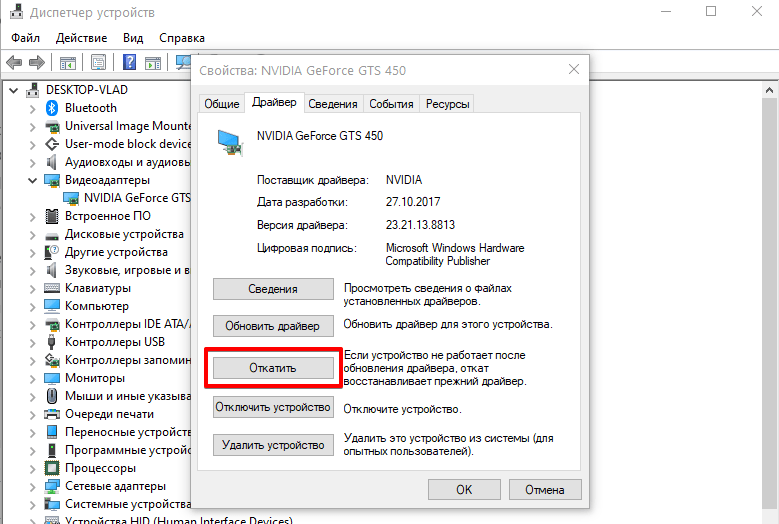
Проверьте оперативную память
Можно, конечно, воспользоваться инструкцией из моей предыдущей статьи и проверить все железо комплексно. Это хороший метод! Но дабы не повторятся и следовать заголовку, давайте протестируем оперативную память средствами Windows. Просто введите в поиске Windows 10 — средство проверки памяти Windows.
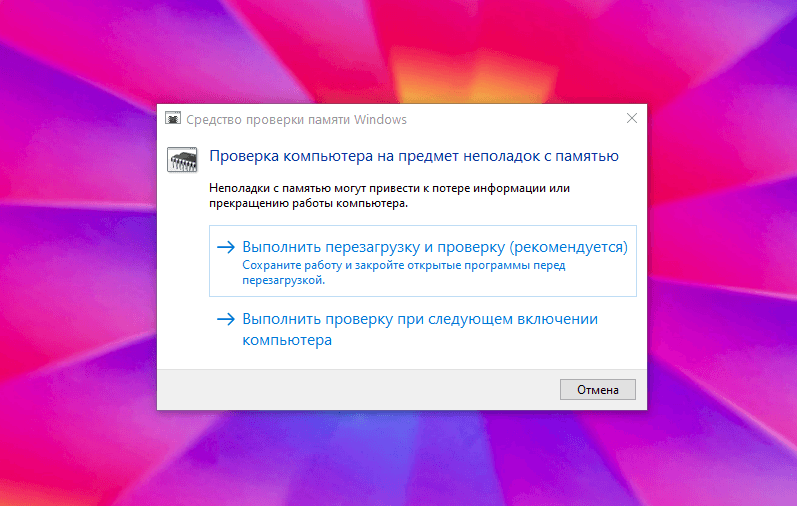
Или признанной программой memtest86. Для этого понадобиться USB флешка. Инсталлятор на нее находится внутри архива. Запускаете его, устанавливаете на флешку программу и загружайтесь с нее. Прогоните тесты минимум два раза, что убедится в исправности.
Сброс Windows 10 (в крайнем случае)
Если ничего из вышеперечисленного не помогает, вероятно причина в операционной системе. Есть два варианта исправления. Попробовать восстановление образа системы онлайн. Для этого запустите командную строку CMD или PowerShell от имени администратора и введите:
Дождитесь завершения процесса и перезагрузите компьютер. Эта команда скачивает образ системы и переустанавливает его поверх существующей. Нет результатов и ошибка WHEA все еще мучает, сделайте сброс системы. Перейдите в «Настройки»> «Обновление и безопасность»> «Восстановление», затем в разделе «Сбросить этот ПК» выберите «Начать». Система перезагрузится, затем вы можете выбрать Сохранить мои файлы или Удалить все.
Whea Uncorrectable Error в Windows 10 – как исправить ошибку?
Производительность и стабильность работы Windows зависят как от используемого в ПК «железа», так и от драйверов, обеспечивающих взаимодействие ПО с аппаратной составляющей. В ходе подобного весьма сложного взаимодействия возникают разного рода сбои, которые способны приводить к краху системы, то есть аварийному завершению ее работы с появлением так называемого синего «экрана смерти».
Одной из многочисленных ошибок, сигнализирующих о некорректной работе программного или аппаратного обеспечения, является Whea Uncorrectable Error. Данную ошибку, обычно маркируемую кодом 0x00000124, нельзя назвать распространенной, однако ее возникновение не сулит ничего хорошего, поскольку она часто указывает на серьезные проблемы с компонентами компьютера, особенно жестким диском. Неполадка может также стать следствием проблем с видеокартой, памятью и процессором, критически важными драйверами и системными файлами.
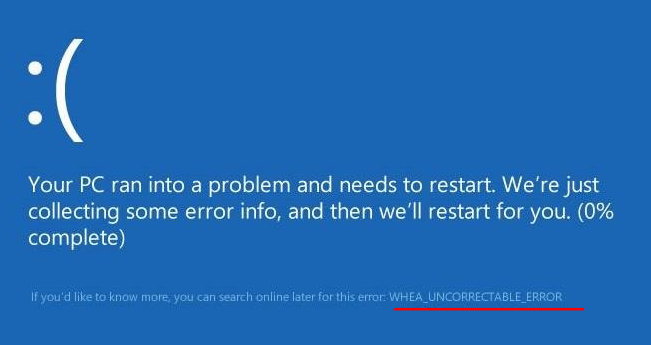
Дефекты жесткого диска
Если ошибка Whea Uncorrectable Error в Windows 10 или другой версии ОС сопровождается такими явлениями как ошибки чтения/записи файлов, резкое падение скорости записи на диск и тому подобное, есть вероятность, что сбоит именно винчестер. В таком случае рекомендуем выполнить комплексную проверку жесткого диска, задействовав программные инструменты chkdsk или Victoria. Первый представляет собой встроенную в Windows функцию и служит для поиска и исправления логических ошибок файловой системы, тогда как второй позволяет оценить состояние самой физической памяти.
При обнаружении логических ошибок выполняем в запущенной с администраторскими правами командной строке chkdsk /f. Если есть битые сектора, к параметру /f добавляем ключ /r.
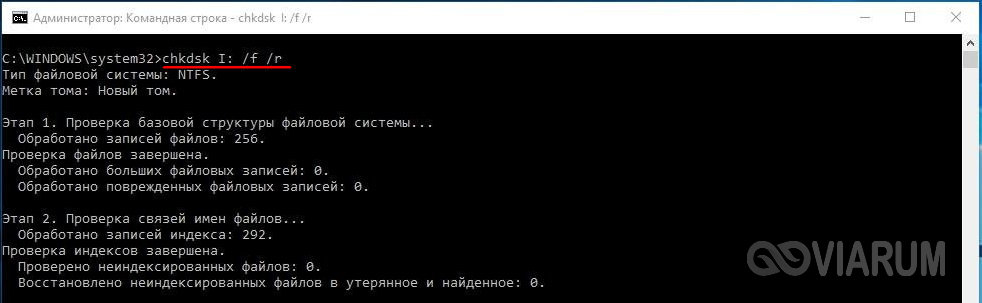
В более серьезных случаях, когда на диске наблюдается явный переизбыток битых секторов, осуществляем процедуру ремапинга в программе Victoria. Если это не помогает, меняем винчестер на новый.
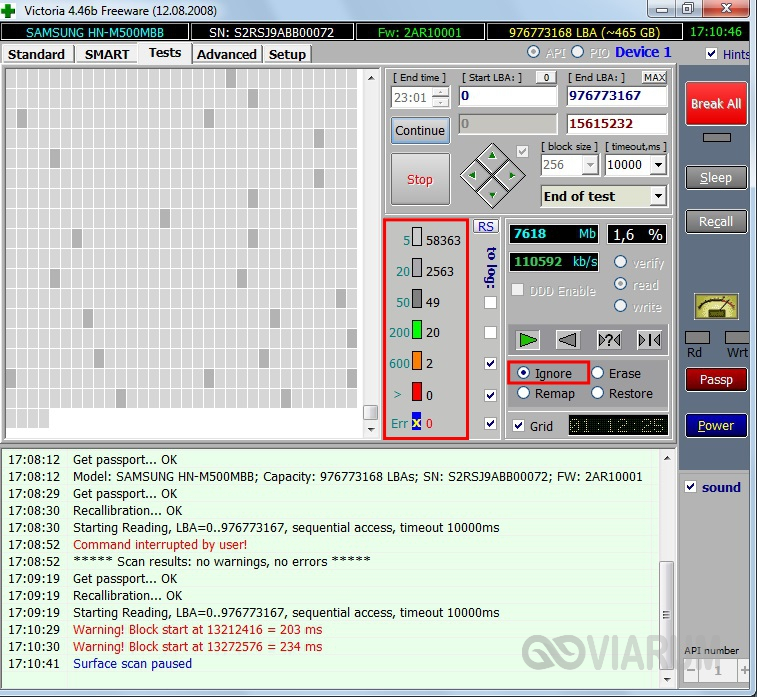
Некорректная настройка оборудования
Привести к ошибке Whea Uncorrectable Error может неумелое изменение конфигурации оборудования, в частности, разгон аппаратных компонентов – процессора, видеокарты и оперативной памяти. Если вы делали подобную процедуру, восстановите исходные настройки и приведите параметры в соответствие с установленными производителем лимитами. При замене комплектующих убедитесь в их исправности и совместимости, а также наличии правильных драйверов, скачанных с официального сайта.
Критическая температура
Появление синего экрана с кодом остановки Whea Uncorrectable Error зачастую свидетельствует о перегреве комплектующих. Замерьте температуру аппаратных компонентов с помощью программ вроде AIDA64 или Speccy, проверьте работу системы охлаждения, состояние термопасты, аккуратно почистите системный блок от пыли.